如何在vscode里面快速运行html代码(包含如何在vscode里面编写html代码)
作者:小教学发布时间:2023-09-18分类:程序开发学习浏览:214
导读:前言必读读者手册(必读)_云边的快乐猫的博客-csdn博客前言:1.如何在Vscode编写HTML代码在我的另一篇文章当中有详细教程,这是超链接.他说:2.很多小伙伴编写了html...
前言必读
读者手册(必读)_云边的快乐猫的博客-csdn博客
前言:
1.如何在Vscode编写HTML代码在我的另一篇文章当中有详细教程,这是超链接.他说:
2.很多小伙伴编写了html代码后,在vscode里面右键找不到如何去运行代码,或者运行代码的方式很不方便。那么就要在vscode里面下载一个插件,这个插件运行html代码会非常的方便
二、下载插件的步骤
没有下载vscode插件之前,右键是没有这个在默认浏览器中打开
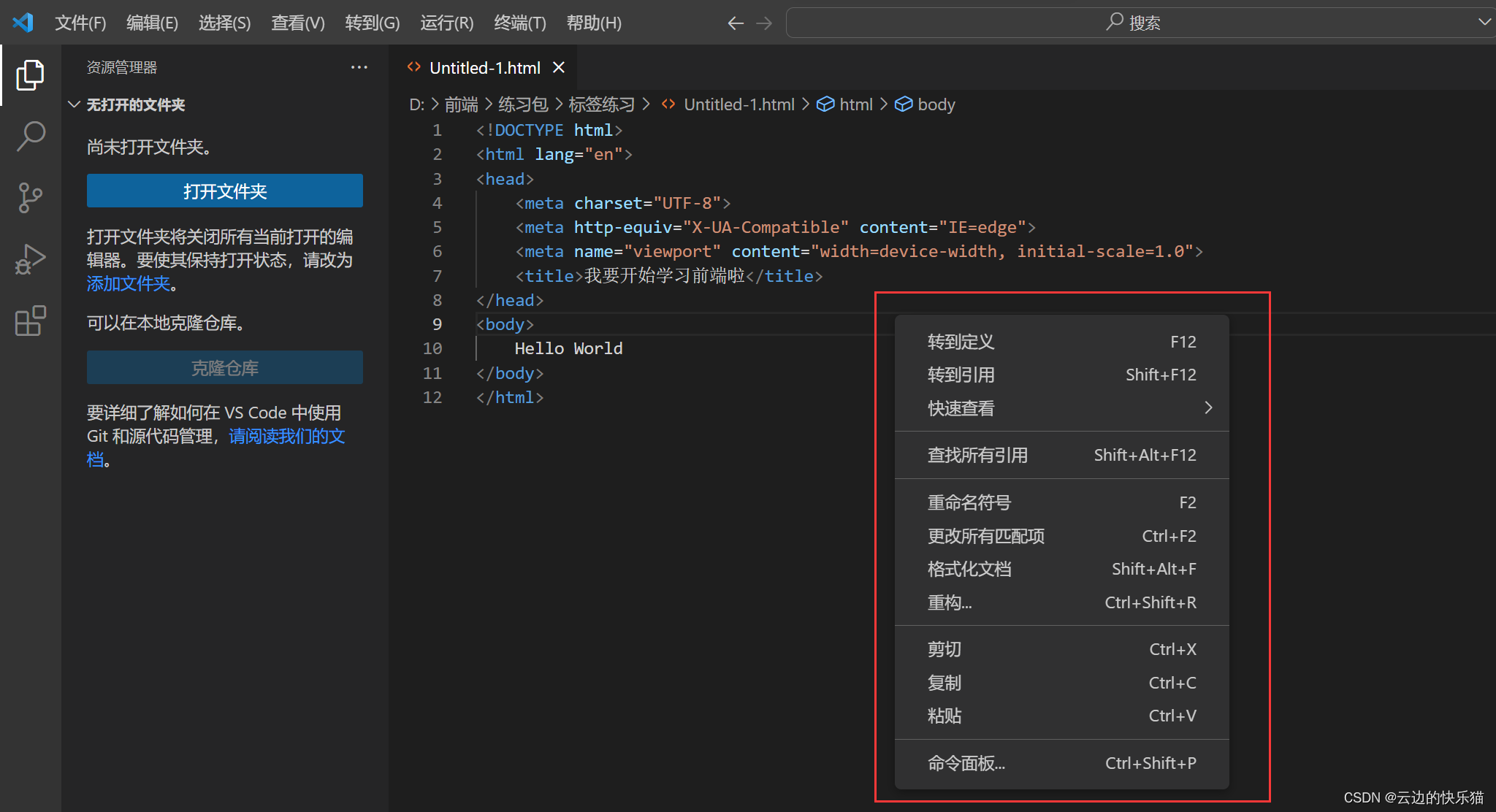 1.中国下载第一步,先在vscode里面点击这个
1.中国下载第一步,先在vscode里面点击这个
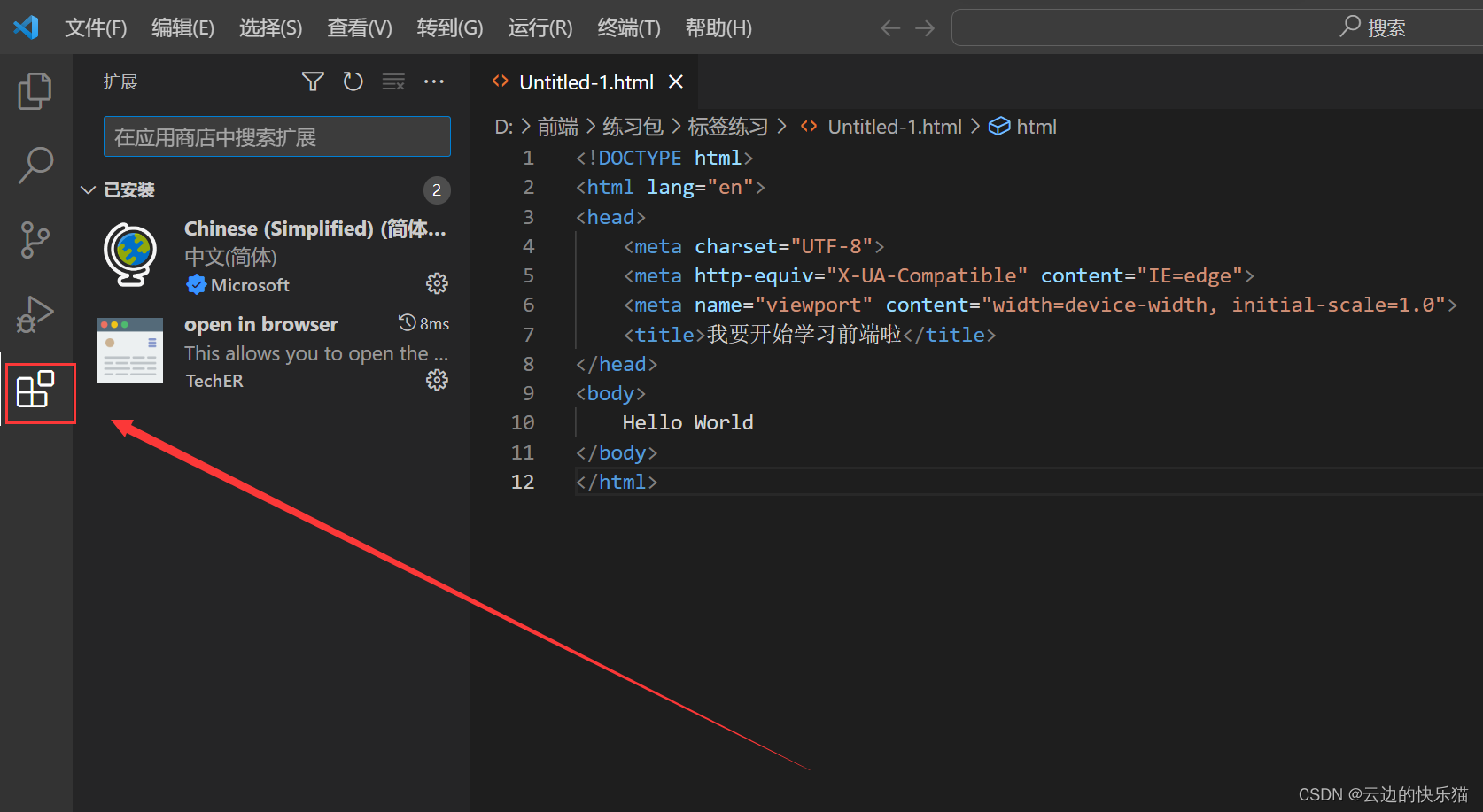
2.在搜索栏里面输入在默认浏览器中打开
然后找到这个插件点击安装
注意:这个下载的插件是要联网才能下载的
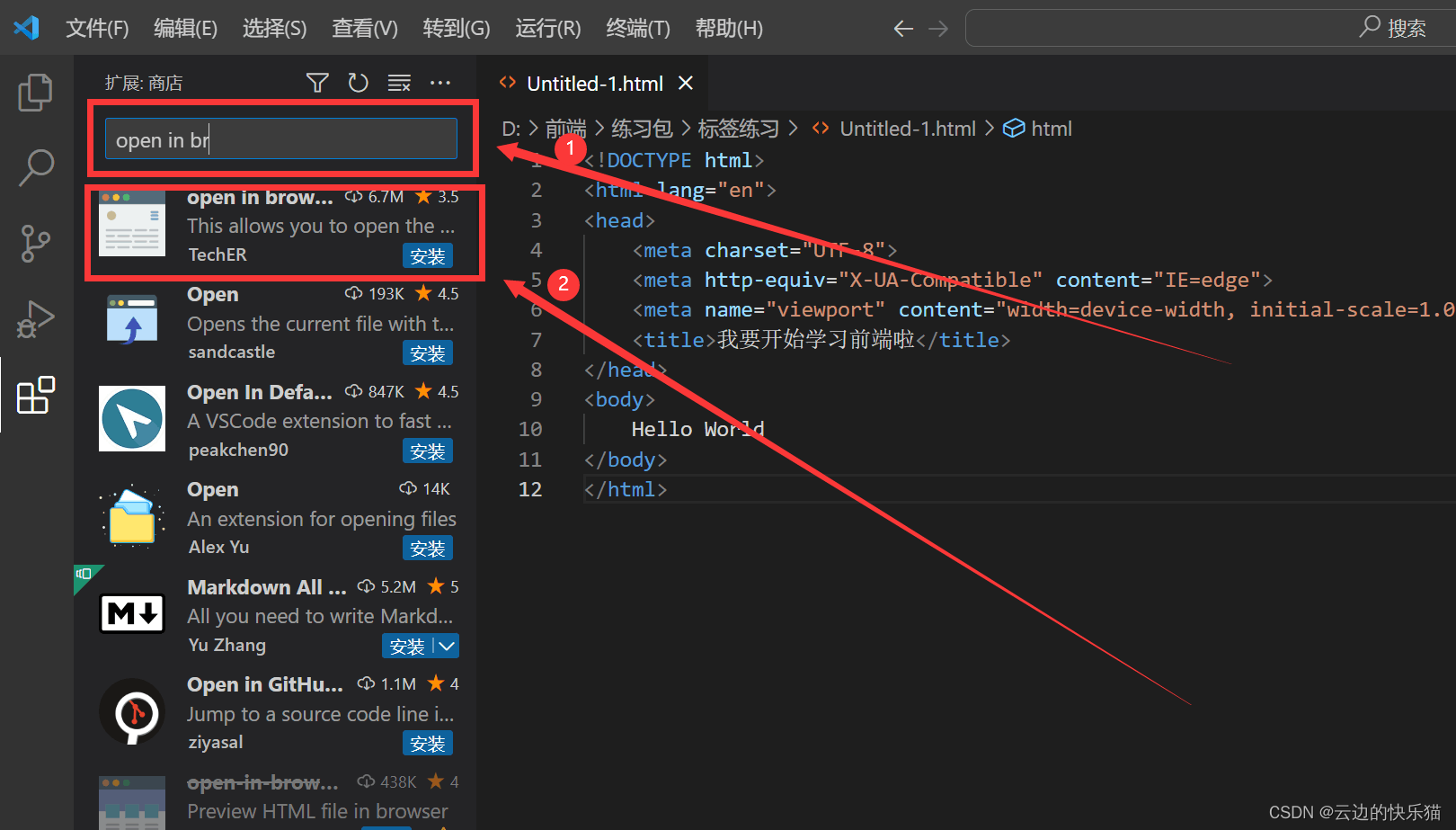 3.下载完成后就关闭vscode,然后再重新打开.
3.下载完成后就关闭vscode,然后再重新打开.
然后鼠标点击右键就有了这个在默认浏览器选项了中打开。
点击这个选项就可以运行html代码了:
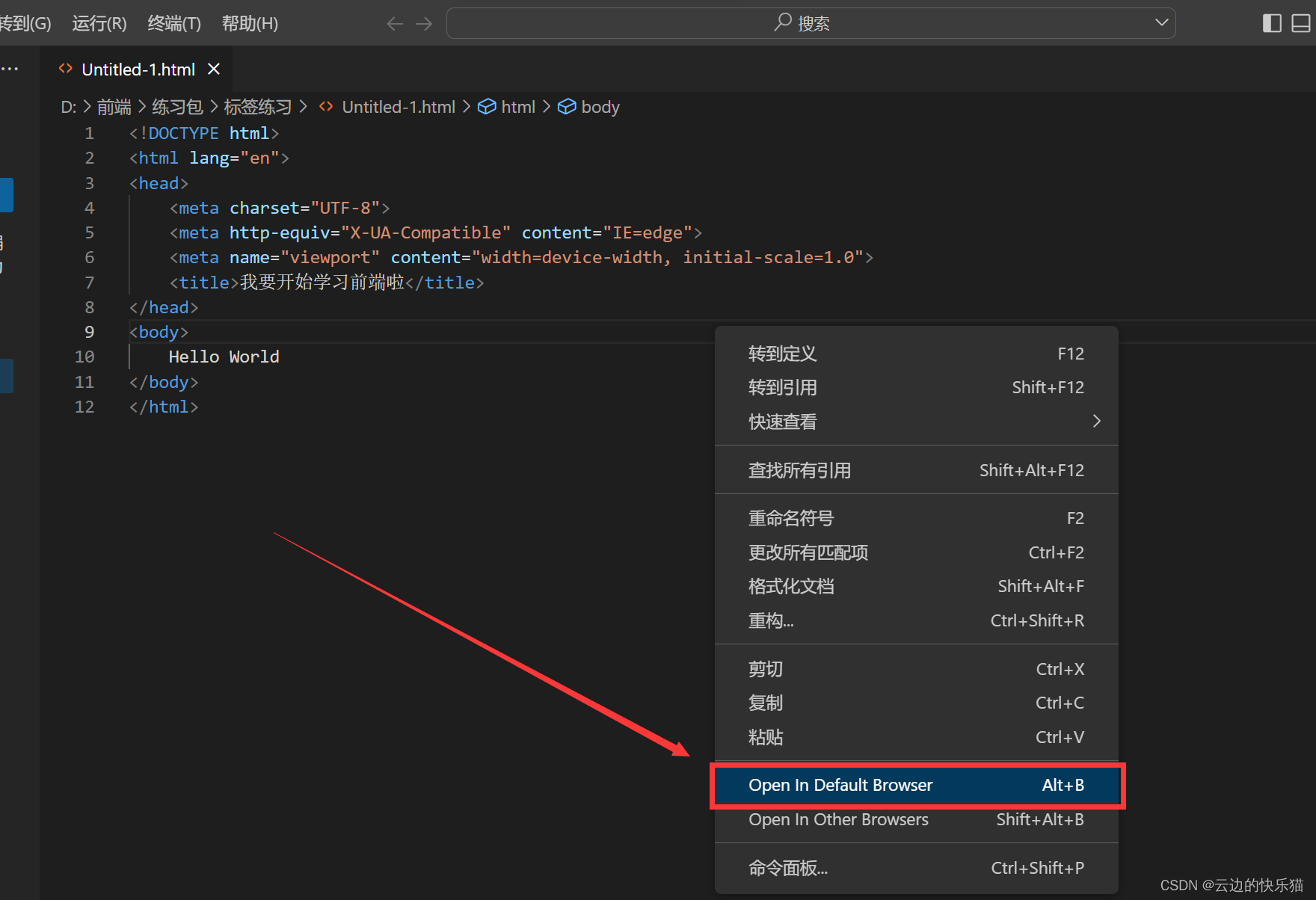
*运行结果:
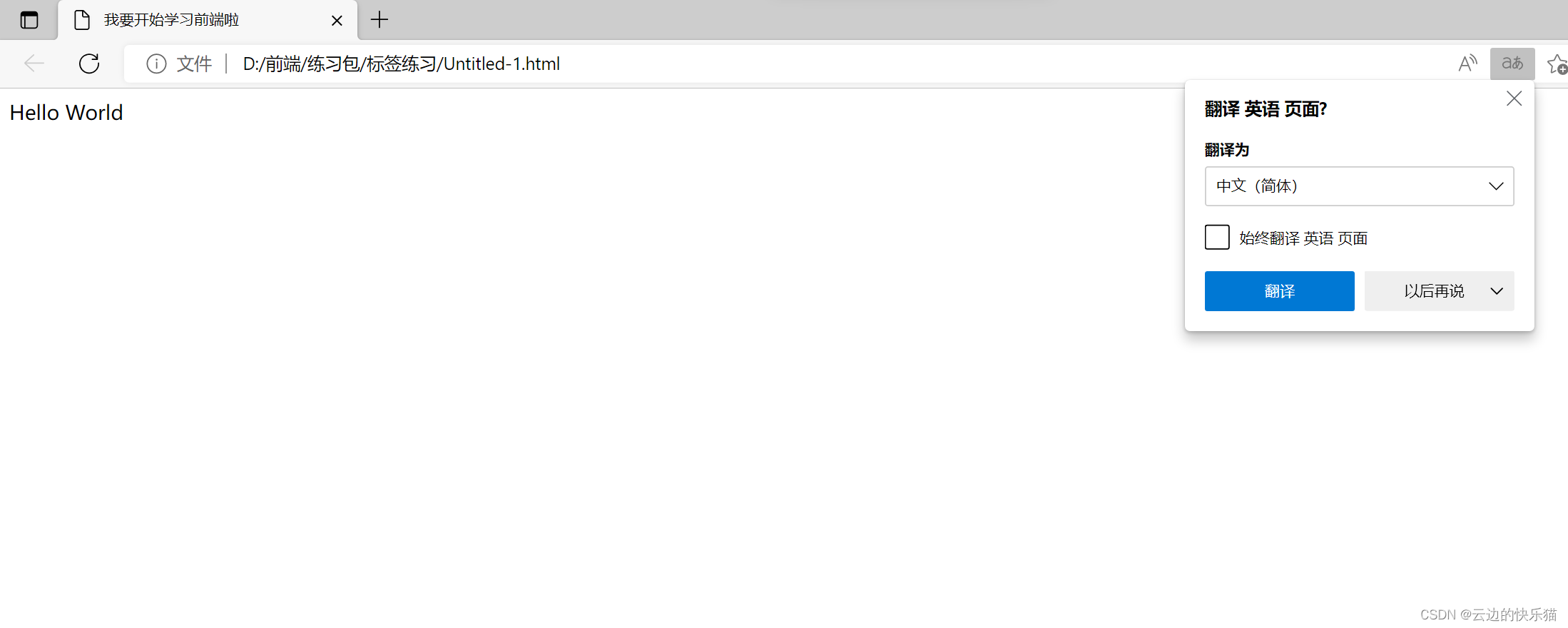
这样就完成了设置啦!
他说:三、额外知识(选择html代码在哪个浏览器页面运行)。这是一个很大的问题。
注意:这个知识额外知识点可看可不看:
1.鼠标右键点击下面那个在其他浏览器中打开可以选择代码在哪个不同的浏览器里面打开
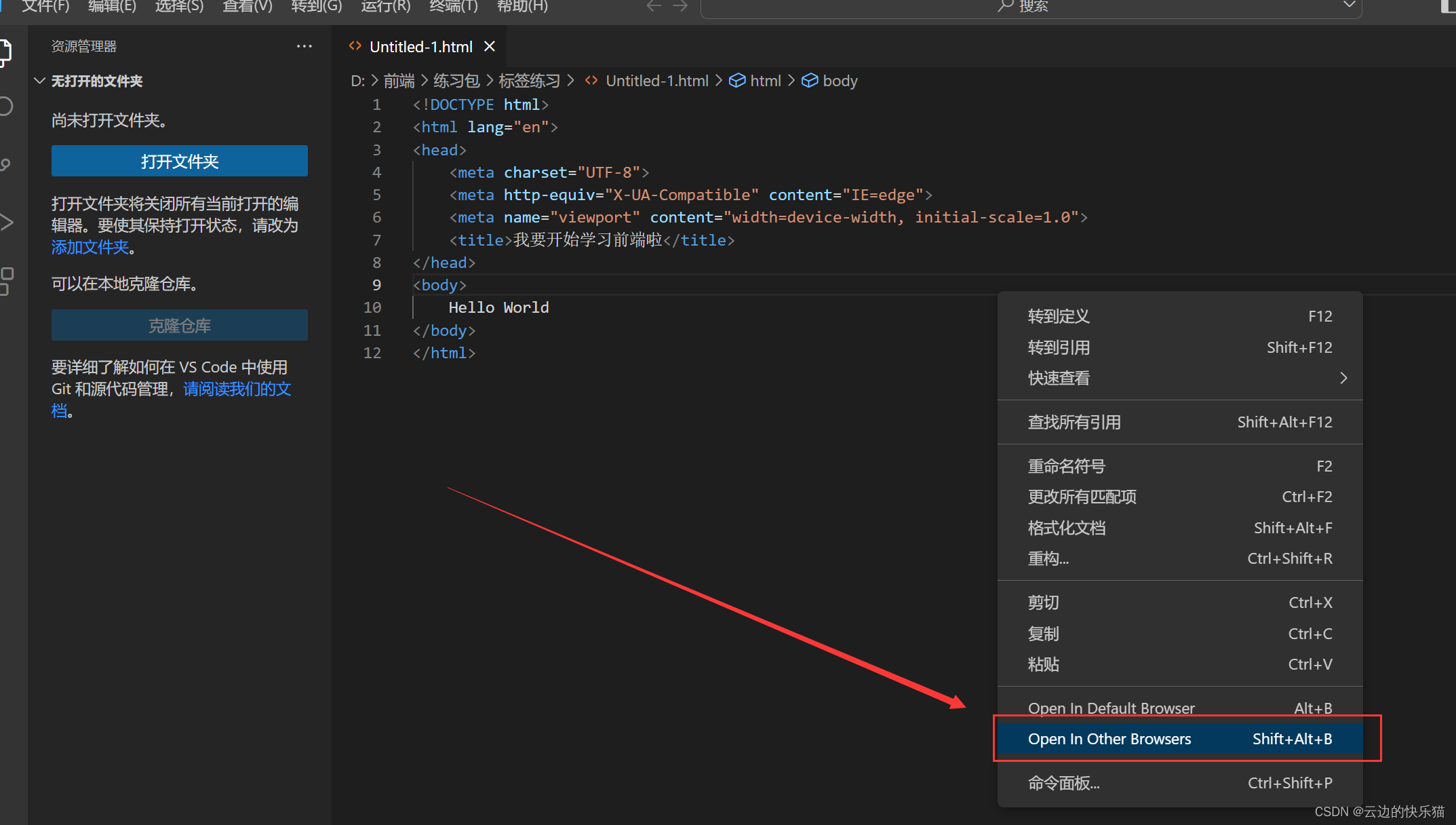
2.选择一个浏览器去加载html页面(我选择的是谷歌浏览器,根据自己的需要选择就好了)
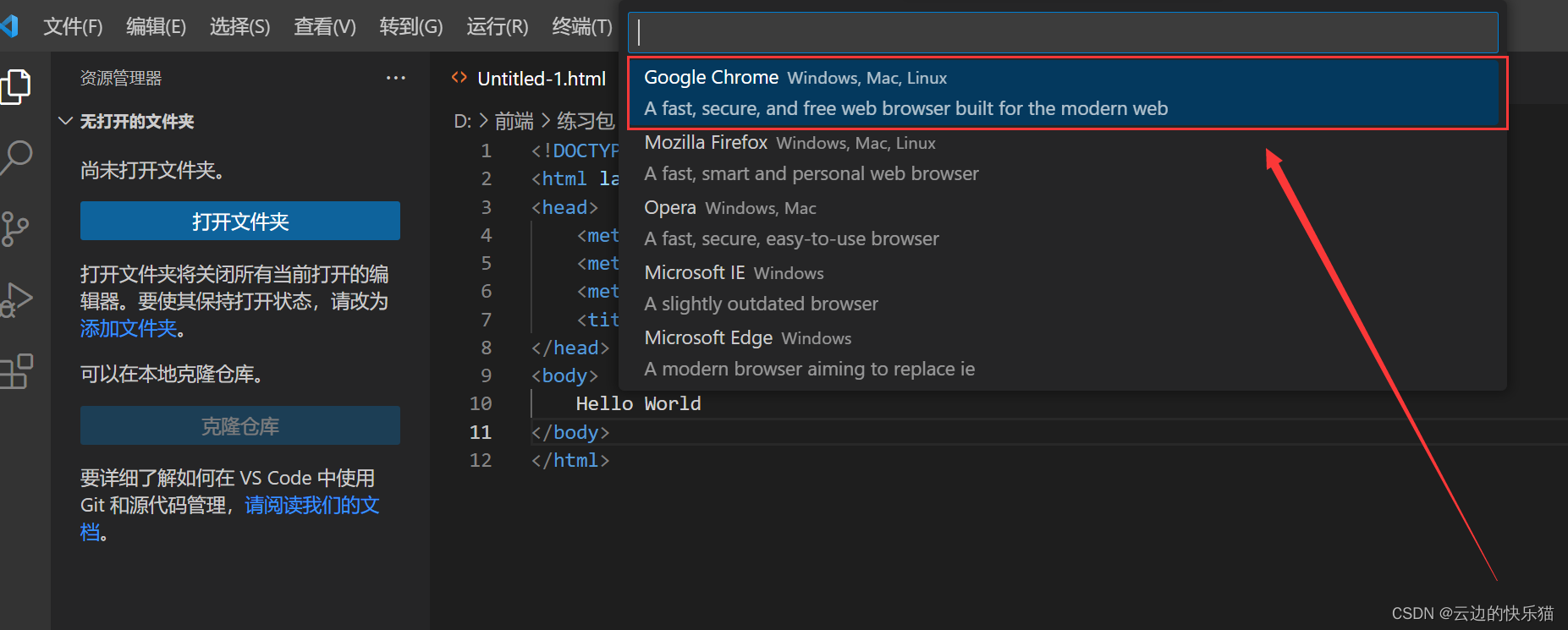
如果你觉得本篇文章对你有所帮助的,给个一键三连吧!
点赞关注收藏,抱拳了!
- 上一篇:VUE 3的基本使用(超详细)
- 下一篇:ES6的Promise详解
- 程序开发学习排行
- 最近发表


